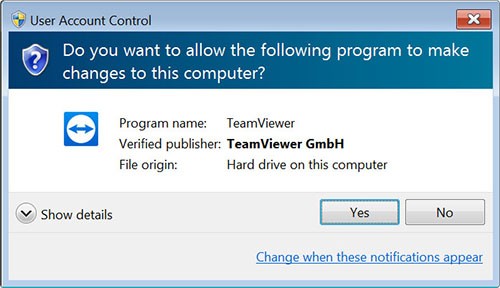Démarrer une Session d'Assistance à Distance d'EnigmaSoft (ES)
L'application Assistance à Distance d'ES est un outil sécurisé de partage de bureau à distance qui permet à nos techniciens de se connecter directement à votre PC en quelques secondes pour diagnostiquer et résoudre vos problèmes informatiques. L'outil d'Assistance à Distance d'ES utilise TeamViewer. Mais le mieux, c'est que vous pouvez vous asseoir, vous détendre et regarder votre écran en tant que le technicien répare votre ordinateur à distance. Vous pouvez à tout moment déconnecter le technicien en cliquant sur Annuler ou en fermant la fenêtre de l'application Assistance à Distance d'ES. Une fois la session fermée, le technicien n’aura plus accès à votre ordinateur.
Quoi faire pour lancer une nouvelle session de visionneuse à distnace d'ES
- Téléchargez l'outil Assistance à Distance d'ES à partir du lien ci-dessous:
- Ouvrez l’outil Assistance à Distance d'ES. Une nouvelle fenêtre comme l'exemple ci-dessous apparaît:
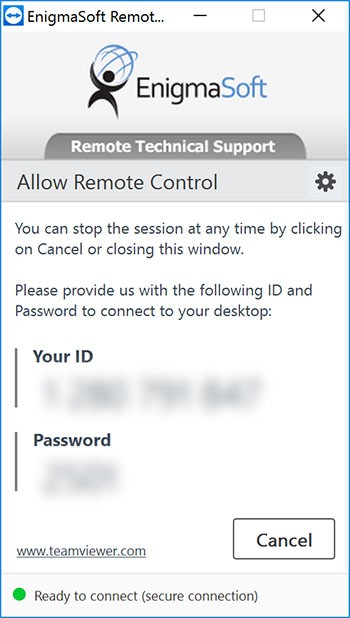
- Indiquez-nous votre ID(identifiant) et le Mot de passe affichés dans la fenêtre. Ensuite, l'un de nos techniciens hautement qualifiés le prendra d'ici. Remarque: Votre identifiant sera un numéro à 9 chiffres et votre mot de passe, un numéro à 4 chiffres.
- Pour fermer la session à distance, il suffit de fermer la fenêtre de l'outil Assistance à Distance d'ES ou cliquer sur le bouton « Annuler ».
- Si une fenêtre de sécurité Windows apparaît, cliquez sur « Exécuter ».
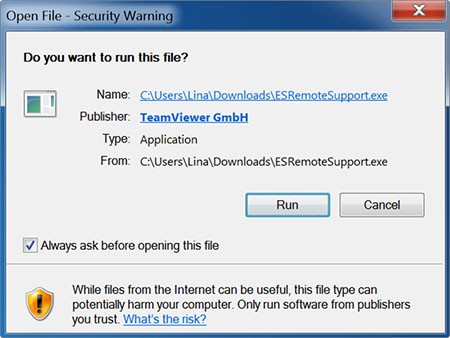
- Si vous obtenez une fenêtre de contrôle de compte d'utilisateur, cliquez sur « Oui ».